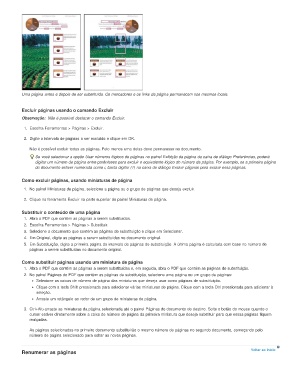Page 146 - title_PoD
P. 146
Uma página antes e depois de ser substituída. Os marcadores e os links da página permanecem nos mesmos locais.
Excluir páginas usando o comando Excluir
Observação: Não é possível desfazer o comando Excluir.
1. Escolha Ferramentas > Páginas > Excluir.
2. Digite o intervalo de páginas a ser excluído e clique em OK.
Não é possível excluir todas as páginas. Pelo menos uma delas deve permanecer no documento.
Se você selecionar a opção Usar números lógicos de páginas no painel Exibição da página da caixa de diálogo Preferências, poderá
digitar um número de página entre parênteses para excluir o equivalente lógico do número da página. Por exemplo, se a primeira página
do documento estiver numerada como i, basta digitar (1) na caixa de diálogo Excluir páginas para excluir essa páginas.
Como excluir páginas, usando miniaturas de página
1. No painel Miniaturas de página, selecione a página ou o grupo de páginas que deseja excluir.
2. Clique na ferramenta Excluir na parte superior do painel Miniaturas de página.
Substituir o conteúdo de uma página
1. Abra o PDF que contém as páginas a serem substituídas.
2. Escolha Ferramentas > Páginas > Substituir.
3. Selecione o documento que contém as páginas de substituição e clique em Selecionar.
4. Em Original, digite as páginas a serem substituídas no documento original.
5. Em Substituição, digite a primeira página do intervalo de páginas de substituição. A última página é calculada com base no número de
páginas a serem substituídas no documento original.
Como substituir páginas usando um miniatura de página
1. Abra o PDF que contém as páginas a serem substituídas e, em seguida, abra o PDF que contém as páginas de substituição.
2. No painel Páginas do PDF que contém as páginas de substituição, selecione uma página ou um grupo de páginas:
Selecione as caixas de número de página das miniaturas que deseja usar como páginas de substituição.
Clique com a tecla Shift pressionada para selecionar várias miniaturas de página. Clique com a tecla Ctrl pressionada para adicionar à
seleção.
Arraste um retângulo ao redor de um grupo de miniaturas de página.
3. Ctrl+Alt+arraste as miniaturas da página selecionada até o painel Páginas do documento de destino. Solte o botão do mouse quando o
cursor estiver diretamente sobre a caixa de número de página da primeira miniatura que deseja substituir para que essas páginas fiquem
realçadas.
As páginas selecionadas no primeiro documento substituirão o mesmo número de páginas no segundo documento, começando pelo
número de página selecionado para soltar as novas páginas.
Renumerar as páginas Voltar ao início